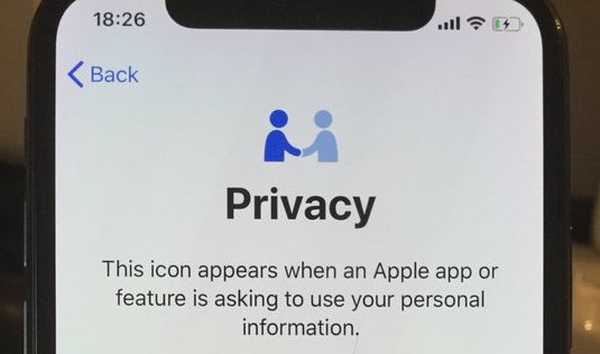Elke dag is onze e-mailinbox gevuld met heel veel onbelangrijke en belangrijke e-mails. Het verwijderen van de ongewenste e-mail is vrij eenvoudig, maar voorzichtigheid is geboden als het gaat om belangrijke e-mails. Er zijn momenten waarop we niet kunnen worden gehinderd of gereageerd door de antwoorden. Dit is waar de Snooze-functie ons helpt.

De functie van Gmail's snooze is perfect om het gesprek te pauzeren en verder te gaan waar het was gebleven. Het is beschikbaar op mobiele apps en desktops.
Wat is Snooze in Gmail?
De Snooze in Gmail betekent een opgebouwde e-mail uitstellen. Het werkt net als de wekker. De gesnoozed opgebouwde e-mail kan op elk gewenst moment of elke gewenste datum opnieuw worden gemeld. Ongeacht wanneer u de sluimerstand instelt, ontvangt u hiervan bericht in Gmail.
Nadat uw e-mail is gesnoozed, wordt deze tijdelijk uit de inbox verwijderd en verplaatst naar een andere map met de naam Snoozed. Als u meerdere e-mailberichten in de sluimerstand zet, worden alle berichtketens in de sluimerstand gezet en wordt deze naar de map Gesnoozed verplaatst.
Zodra de tijd is verstreken voor de gesnoozed e-mail, wordt u op de hoogte gebracht net als de gewone e-mailmeldingen. Het enige verschil is dat het als Snoozed wordt aangeduid. Het is de eerste in uw inbox en heeft een tijdstempel. Het zal naar beneden gaan wanneer een nieuwe e-mail binnenkomt.
Wat gebeurt er met nieuwe e-mails tijdens de sluimerperiode?
Sluimeren betekent niet dat het de e-mails dempt. Dus als u nieuwe e-mails ontvangt van dezelfde persoon van wie u de e-mail hebt gesnoozed, wordt u hierover geïnformeerd en verschijnt de e-mail net als elke andere gewone e-mail. Als u toevallig een antwoord ontvangt van de gesnoozed thread, ontvangt u een melding en wordt deze verwijderd uit de gesnoozed map. U moet de e-mail vervolgens opnieuw snoozen.
Hoe kan de e-mail worden gesnoozed op mobiel en desktop?
Snooze e-mails op website
• Stap 1 - De Gmail-website moet worden gestart en de e-mail openen die u graag wilt laten sluimeren.
• Stap 2 - De klok lijkt op de Snooze-knop. Klik erop.
• Stap 3 - Nadat u de sluimerperiode hebt geselecteerd, wordt deze uit de inbox verwijderd en verplaatst naar de map Gesnoozed.
Als u wilt dat meerdere e-mails worden gesnoozed, selecteert u de e-mail op het scherm en klikt u op het snooze-pictogram bovenaan. Deze methode kan ook voor afzonderlijke e-mails worden gebruikt.
Snooze e-mails op iOS en Android
• Stap 1 - Open de e-mail in de gelanceerde Gmail-app.
• Stap 2 - Klik op het pictogram met drie stippen in de rechterbovenhoek van het scherm. Selecteer snooze.
• Stap 3 - De tijd om te sluimeren moet worden gekozen uit de gegeven opties.
E-mails snoozen op Gmail
Selecteer de sluimermap en open de e-mail waarvan u wilt dat deze niet wordt gesnoozed. Op het bureaublad is de knop voor sluimeren boven aan het scherm beschikbaar. In mobiele apps is het beschikbaar in de menu-opties van het pictogram met drie punten.